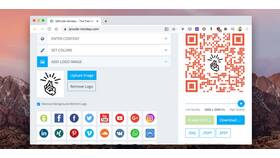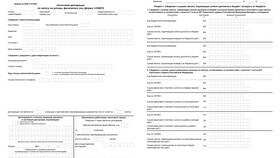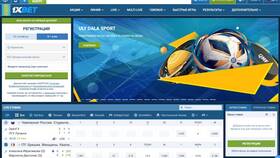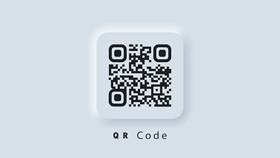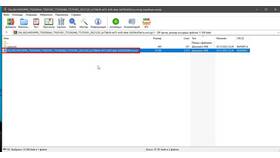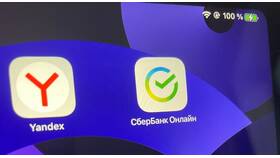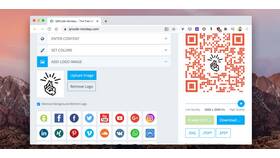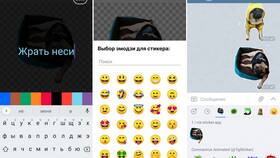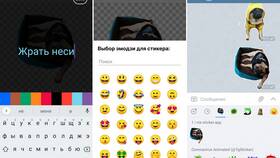| Метод | Где доступен | Для чего используется |
| Мобильное приложение | СберБанк Онлайн | Личные платежи, переводы |
| Интернет-банк | СберБанк Бизнес Онлайн | Коммерческие платежи |
| СберКлик | Приложение СберКлик | Быстрые покупки |
- Откройте приложение СберБанк Онлайн
- Перейдите в раздел "Платежи"
- Выберите "Перевод по QR-коду"
- Настройте параметры перевода:
- Сумма (или оставьте поле пустым)
- Назначение платежа
- Нажмите "Создать QR-код"
- Сохраните или отправьте полученный код
| Шаг | Действие | Примечание |
| 1 | Войдите в СберБанк Бизнес Онлайн | Требуется бизнес-аккаунт |
| 2 | Откройте раздел "Платежи и переводы" | |
| 3 | Выберите "Создать QR-код для оплаты" | |
| 4 | Заполните реквизиты получателя | Можно сохранить шаблон |
- Статические:
- Для фиксированных сумм
- Подходят для регулярных платежей
- Динамические:
- Генерируются для каждой операции
- Содержат уникальные параметры
- Для личного перевода:
- Отправьте изображение получателю
- Попросите отсканировать в приложении Сбера
- Для бизнеса:
- Разместите на кассе или сайте
- Клиенты сканируют для оплаты
| Параметр | Значение |
| Формат | Стандарт QR Code Model 2 |
| Размер | От 200×200 до 1000×1000 пикселей |
| Срок действия | До 30 дней (для динамических) |
- Не передавайте QR-коды с фиксированной суммой посторонним
- Проверяйте сумму перед подтверждением платежа
- Используйте только официальные приложения для сканирования
- Регулярно обновляйте мобильное приложение
| Проблема | Решение |
| QR-код не сканируется | Увеличьте яркость экрана, проверьте резкость |
| Неверная сумма | Создайте новый код с правильными параметрами |
| Истек срок действия | Сгенерируйте код заново |
Создание QR-кода в СберБанке - это удобный и безопасный способ для быстрых платежей и переводов. Используя официальные приложения банка, вы можете легко генерировать коды как для личного использования, так и для бизнес-целей.